抠图软件推荐
 岛市老八 发布于2020-05-06 阅读(1718)
岛市老八 发布于2020-05-06 阅读(1718)
扫一扫,手机访问
相信大家在修图的时候常见的就是抠图操作了,不论是对证件照进行抠图后修改背景色还是抠图制作表情包都是我们平时会用到的。常见的抠图软件不论是在电脑上还是手机上都有很多,像美图秀秀,Photoshop等等。而今天就来介绍CorelDRAW 2019 for win这款软件,这款修图软件不但界面清晰而且非常容易上手。那么如何使用cdr快速修图呢?下面就带着大家一步一步进行操作。
cdr快速抠图的方法操作
1.打开crd的开始界面,可以在“文件”—“导入”中选择你要进行抠图的图片,这里我直接点击一张开始页面的图片进行示范。
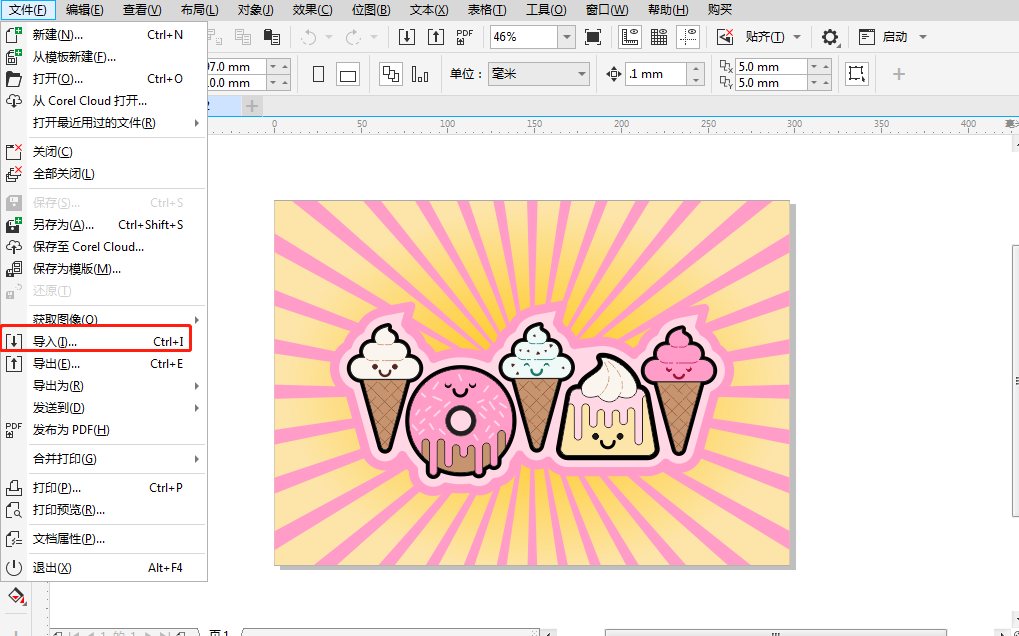
图1:打开界面“导入”图片
2.点击左侧工具栏中的“手绘工具”,然后再展开的列表中选择“钢笔”工具。这时候在你想要扣出的区域上先随意的圈起来,将首位节点连接起来,形成一个闭合的区域,当然,最开始先不用很仔细的扣边。
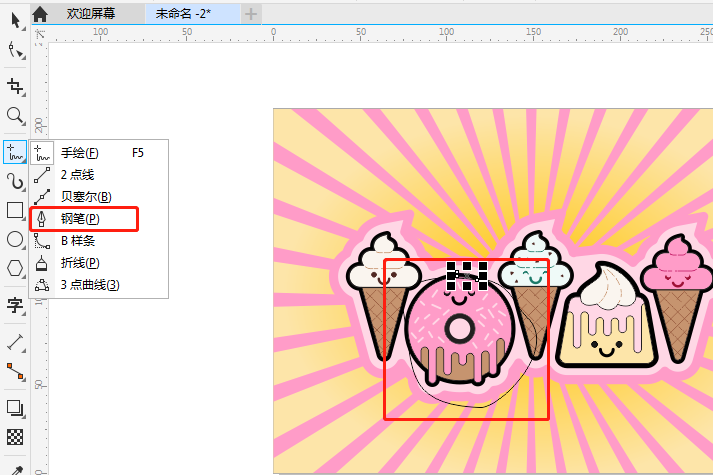
图2:选择“钢笔”工具
3.大致勾勒整个线条之后,再选择左侧工具栏的“形状”工具。选择路径上的一个锚点,然后Ctrl+A全选后,用右键选择“到曲线”,之后我们就需要慢慢调整好曲线弧度,如果想要细修,可以双击添加或者删除锚点。

图3:选择“形状”工具
4.整个轮廓描好后,将后面的图片和整个抠下来的轮廓一起选中,然后点击上方工具栏中的“相交”,即可以从两个或多个对象重叠的区域创建对象。
5.接下来只需要用鼠标拖动出你抠下来的区域,整个的抠图操作就已经完成了。你所抠下来的区域就和之前的部分分离开来了。
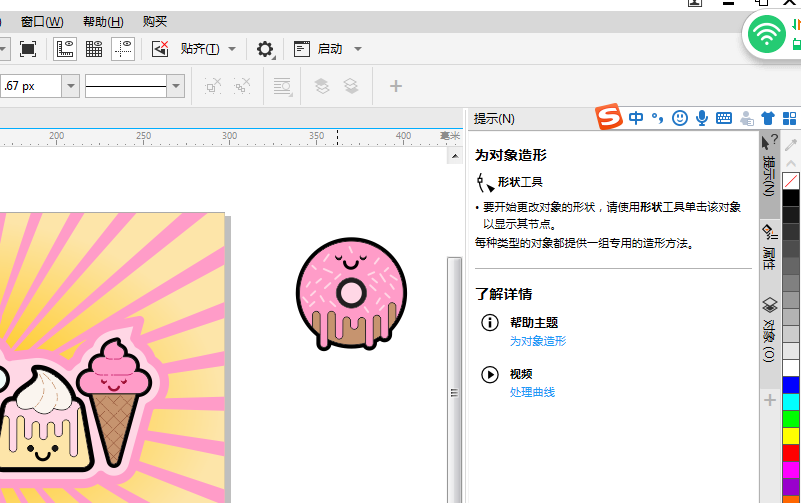
图4:拖出抠图部分
本文转载于:http://www.coreldrawchina.com/shiyongjiqiao/kskoutu-cdr.html 如有侵犯,请联系admin@zhengruan.com删除
下一篇:字体设计软件推荐
产品推荐
-

售后无忧
立即购买>- CorelDRAW X8 简体中文【标准版 + Win】
-
¥1788.00
office旗舰店
-

售后无忧
立即购买>- CorelDRAW 2017 简体中文【标准版 + Win】
-
¥3999.00
office旗舰店
-
 正版软件
正版软件
- 如何关闭win7共享文件夹
- 最近有很多使用win7系统的用户,在电脑中设置了共享文件夹,在使用一段时间后,想要取消此功能但是却不知道要如何进行操作了,针对这个问题,今日的win7教程内容就为大火带来关闭共享文件夹的详细步骤,一起来看看具体的操作方法吧。设置方法如下:1、选中需要取消共享的文件,右击选择菜单选项中的“属性”打开。2、在打开的窗口中,切换到上方的“共享”选项卡中。3、然后点击其中的“高级共享”按钮。4、最后将“共享此文件夹”取
- 4分钟前 win7 0
-
 正版软件
正版软件
- 解决win7系统字体显示乱码的方法
- 有些使用win7系统的用户在打开电脑的时候,出现了字体乱码的问题,这种情况一般都是字体文件出现了错误导致的,面对这个情况大多数人都不知道应该要如何处理,没有关系,今日的win7教程就来和大伙分享详细的解决方法,一起来看看具体的操作步骤吧。win7系统字体乱码解决方法1、使用快捷键win+r,并在运行页面中,直接输入“regedit”。2、然后可以直接定位到“HKEY-LOCAL-MACHINESYSTEMCurrentControlSetControlFontAssoc
- 19分钟前 win7 字体乱码 0
-
 正版软件
正版软件
- win11如何在我的电脑上显示时间?win11我的电脑显示时间的操作指南
- 由于win11系统和win10系统的界面发生了一些变化,不少的用户们不清楚要怎么将我的电脑怎么调出来时间?用户们可以打开设置下的时间和语言选项来进行操作就可以了。下面就让本站来为用户们来仔细的介绍一下win11我的电脑调出来时间方法吧。win11我的电脑调出来时间方法1、按Win键,或点击任务栏上的开始图标,在打开的应用中,点击设置。2、设置窗口,左侧点击时间和语言,右侧点击日期和时间(时区、自动时钟设置、日历显示)。3、时间和时区,自动设置在打开的情况下,不能够手动更改,但是在关闭的情况下,时间和时区,
- 34分钟前 Win11系统 0
-
 正版软件
正版软件
- 如何解决win10打印机错误状态以恢复正常打印
- 相信很多的用户们在使用打印机的时候会出现电脑提示打印机状态错误的提示,那么这是怎么回事?win10打印机错误状态怎么恢复正常打印?下面就让小编来为用户们来仔细的介绍一下吧。win10打印机错误状态怎么办?方法一、1、首先关闭目前电脑上正在使用的打印机。2、鼠标右键点击计算机图标,在菜单中选择“管理”。3、点击左侧的“服务”,并且找到“printspoole”。4、之后右键点击该服务,并点击菜单上的“属性”。5、
- 49分钟前 0
-
 正版软件
正版软件
- 如何将Win11系统恢复为Win10风格菜单?
- win11系统如何切换为win10风格菜单?微软修改了win11的菜单和ui界面,很多用户由于比较习惯win10界面,那么有什么方法可以让风格菜单换为win10的吗?其实只要下载一个startallback就可以了,下面一起来看看具体步骤。设置方法1、首先我们要下载一个“startallback”软件。2、我们会下载到一个压缩包,将它“解压”出来。3、解压出来后,我们双击运行“startallback.exe”就能将它安装到电脑上了。
- 1小时前 02:20 win11 风格菜单 风格菜单怎么切换 0
最新发布
-
 1
1
- KeyShot支持的文件格式一览
- 1715天前
-
 2
2
- 优动漫PAINT试用版和完整版区别介绍
- 1755天前
-
 3
3
- CDR高版本转换为低版本
- 1900天前
-
 4
4
- 优动漫导入ps图层的方法教程
- 1755天前
-
 5
5
- ZBrush雕刻衣服以及调整方法教程
- 1751天前
-
 6
6
- 修改Xshell默认存储路径的方法教程
- 1767天前
-
 7
7
- Overture设置一个音轨两个声部的操作教程
- 1744天前
-
 8
8
- PhotoZoom Pro功能和系统要求简介
- 1921天前
-
 9
9
- CorelDRAW添加移动和关闭调色板操作方法
- 1793天前
相关推荐
热门关注
-

- CorelDRAW 2017 简体中文
- ¥3999.00-¥9500.00
-

- CorelDRAW X8 简体中文
- ¥1788.00-¥8200.00